Sidux/可用应用程序/视频播放器
外观
- 在安装编解码器之后,就可以开始使用视频播放器了。
- 我将向您展示几个供您选择。
- MPlayer 是 Linux 最受欢迎的视频播放器之一。
- 它需要“w32codecs”才能打开视频文件。
- MPlayer 开发者停止了对其 GUI 的支持,您可以安装它,但我建议您使用其他播放器。
- 1. 使用其 GUI 安装 MPlayer
apt-get install mplayer
- 2. 或者不使用 GUI
apt-get install mplayer-nogui
- 以及一个名为 SMPlayer 的前端
apt-get install smplayer smplayer-themes smplayer-translations
- 3. 运行 SMPlayer:菜单->多媒体->SMPlayer。

- 4. 转到“选项”选项卡->首选项
- a. 常规->视频:输出驱动程序必须是:“xv”。

- b. 常规->音频:输出驱动程序必须是:“alsa”。

- c. 字幕->字体和颜色->如果您使用字幕,请更改为您的设置。

- 5. 任何更改将在单击“应用”后生效。
- 我建议尝试其他 MPlayer GUI
- 1. GNOME-MPlayer:http://code.google.com/p/gnome-mplayer/
- 2. KPlayer:http://kplayer.sourceforge.net/
- 3. KMPlayer:http://kmplayer.kde.org/
- 4. 以及更多 MPlayer 前端页面:http://www.mplayerhq.hu/design7/projects.html#mplayer_frontends
- MPlayer 主页:http://www.mplayerhq.hu/
- 在维基百科上:http://en.wikipedia.org/wiki/MPlayer
- SMPlayer 主页:http://smplayer.sourceforge.net/
- SMPlayer 在维基百科上:http://en.wikipedia.org/wiki/SMPlayer
- Xine 是一款用于打开多媒体文件的 мультимедийный движок,它预装在 sidux 中。
- 我建议您安装一个名为 Gxine 的前端。
apt-get install gxine
- 从菜单->多媒体->gxine 运行播放器。

- 我建议您尝试其他 xine 前端
- 1. Kaffeine:http://kaffeine.kde.org/,在维基百科上:http://en.wikipedia.org/wiki/Kaffeine
- 2. Totem:http://www.gnome.org/projects/totem/
- 3. Xfmedia:http://www.spuriousinterrupt.org/projects/xfmedia
- Xine 主页:http://xine.sourceforge.net/
- Xine 在维基百科上:http://en.wikipedia.org/wiki/Xine
- VLC 是一款自带编解码器的多媒体播放器。
- 它支持许多音频和视频编解码器以及文件格式,它能够打开网络流,以及
- 损坏的文件。
- 1. 安装
apt-get install vlc
- 2. 从菜单->多媒体->VLC 媒体播放器运行它。

- 3. 可以从以下网址安装一些皮肤:http://www.videolan.org/vlc/skins.php

- Totem 播放器是 GNOME 环境的一部分,但您也可以使用 XFCE 安装它。
- 它在 Gstreamer 库或 xine 引擎上运行。
- 1. 安装(Gstreamer)
apt-get install totem
- 2. 安装(xine)
apt-get install totem-xine
- 3. 运行它:菜单->多媒体->Totem 电影播放器。

- Totem 主页:http://projects.gnome.org/totem/
- 在维基百科上:http://en.wikipedia.org/wiki/Totem_%28media_player%29
- MPlayer、VLC 或 Totem 可以很好地打开“video.rmvb”文件。
- 1. 但是,如果您想使用原始 RealPlayer 打开它,请从以下网址下载:http://www.real.com/linux
- 2. 接下来,以 root 用户身份在终端中安装它(它将安装在“/opt/real/RealPlayer”文件夹中)
dpkg -i RealPlayer11GOLD.deb
- 3. 运行它并进行配置:菜单->多媒体->

- 然后单击->下一步

- a. 同意许可证->标记“接受”。

- b. 进行连接测试



- c. 检查是否有更新的版本可用,然后单击“完成”。

- d. 之后,播放器就可以使用了。
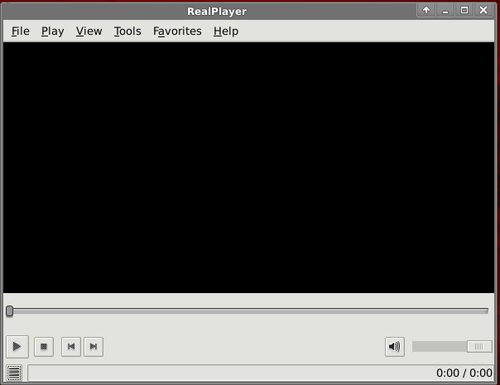
- RealPlayer 主页:http://www.real.com/linux
- 以及在维基百科上:http://en.wikipedia.org/wiki/RealPlayer
- Miro 是一款有趣的互联网电视播放器,具有下载视频的功能。
- Linux 版 Miro 使用 xine 引擎。
- 1. 安装
apt-get install miro
- 2. 从菜单->多媒体->Miro 互联网电视运行它
- 3. 配置应用程序。


- 4. 进入主窗口。

- 5. 例如,通过流派选择一个电视频道。

- 6. 下载任何视频文件。
- Miro 主页:http://www.getmiro.com/
- Miro 在维基百科上:http://en.wikipedia.org/wiki/Miro_%28software%29
